Publicitate
Când vă simțiți fără spațiu pe hard disk, puteți fie să ștergeți ceva, fie să adăugați ceva mai mult spațiu. În timp ce un hard disk extern USB este o opțiune ușor de conectat și redat, nu este chiar ideală - ocupă disc spațiu, eventual o priză suplimentară, consumă un port USB valoros și sunt în general mai lente decât cele interne unități. Să aruncăm o privire astăzi la opțiunea mai dificilă de a adăuga oa doua unitate internă.
Acum ar fi un moment minunat pentru a vă familiariza cu elementele de bază ale computerului dvs. Ne vom concentra astăzi doar pe hard disk, dar ghidul vă va oferi o privire de ansamblu grozavă asupra tuturor soclurilor și porturilor aleatorii pe care le veți vedea pe placa de bază după ce o deschideți.
Pasul 1: Identificați dacă puteți adăuga sau nu o altă unitate internă
Nu toate computerele sunt construite la fel, din păcate. Dacă aveți un laptop sau o mașină all-in-one unde elementele interne ale sistemului sunt ascunse în spatele monitor – atunci singura ta opțiune este să mergi cu o unitate USB și chiar nu ar trebui să te gândești la deschidere sus. Dacă aveți un desktop subțire, citiți mai departe, deoarece există șanse să aveți suficient spațiu pentru oa doua unitate. Dacă aveți un turn de dimensiuni medii sau complete, atunci ar trebui să puteți adăuga cu ușurință o a doua unitate, sau două sau trei! Consultați tabelul de mai jos dacă nu sunteți sigur.

Pasul 2: Backup
Deși nu anticipăm nicio problemă, este o bună practică să faceți o copie de rezervă a datelor esențiale înainte de a face orice fel de modificare hardware. Am acoperit câteva opțiuni grozave pentru backup aici Cel mai bun software de backup pentru WindowsDatele dvs. sunt fragile - este nevoie doar de un mic accident pentru a pierde totul. Cu cât faci mai multe copii de rezervă, cu atât mai bine. Aici vă prezentăm cel mai bun software gratuit de backup pentru Windows. Citeste mai mult .
Pasul 3: Deschideți carcasa
Înainte de a merge mai departe, deconectați alimentarea de la carcasă și de la toate perifericele.
Majoritatea carcaselor turn pot avea părțile laterale îndepărtate cu doar două șuruburi. Trebuie să eliminați partea care nu are placa de bază pe ea, așa că uitați-vă la partea din spate a sistemului, găsiți porturile USB/mouse și scoateți partea OPPUȘĂ.

Pasul 4: Scapa de orice electricitate statica din corpul tau
Atunci când ating interiorul unui computer, tehnicienii folosesc o brățară cu împământare pentru a reduce riscul de șoc a oricăror componente delicate cu electricitatea statică stocată în corpul uman. Pentru scopurile noastre, atingerea unui calorifer va fi suficientă.
Pasul 5: Găsiți hard disk-ul și conectorii pentru acesta
Interioarele tuturor computerelor sunt destul de asemănătoare. Hard disk-ul este o bucată de metal destul de mare, ca aceasta:

Ar trebui să-l găsești stând într-o cușcă de metal. Verificați acum pentru a vedea dacă aveți loc pentru a încăpea încă unul acolo. O carcasă turn va avea în mod normal spațiu pentru până la 3 sau 4 unități, dar un sistem desktop mai mic poate să fi fost proiectat doar pentru a lua una unitate, caz în care nu aveți noroc și va trebui să luați în considerare fie actualizarea celei deja existente, fie utilizarea unei unități USB externe in schimb.
Pasul 6: Identificați dacă aveți o unitate SATA sau IDE
Priviți imaginea următoare și comparați-o cu unitatea dvs. Dacă al tău este de tipul din partea de sus, cu un cablu panglică larg - este un tip de conexiune foarte vechi numit IDE. În mod ideal, al tău va fi SATA. Dacă vă aflați cu o unitate IDE, nu aveți complet ghinion, dar mă tem că nu intră în domeniul de aplicare al acestui ghid. Unitățile IDE devin din ce în ce mai greu de cumpărat și este un bun indiciu că computerul tău îmbătrânește cu adevărat.

Verificați lucrurile conectate la el. Una va fi puterea. Există două tipuri posibile de cabluri de alimentare și, desigur, va trebui să găsiți unul de rezervă în sistemul dvs. pe care să îl puteți utiliza. Acestea ar putea fi ascunse undeva, așa că urmați cu atenție celelalte cabluri de alimentare și încercați să găsiți unul de rezervă.
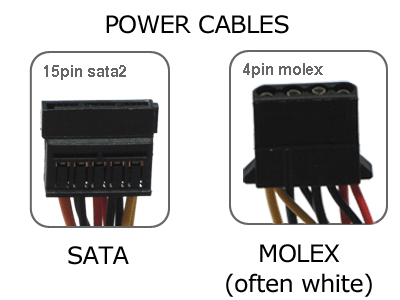
Unele hard disk-uri pot lua orice fel de cablu, dar cele de tip SATA sunt mai ușor de conectat, așa că le folosesc pe acelea dacă sunt disponibile. Dacă aveți un cablu de alimentare de rezervă, dar nu este SATA, puteți obține în continuare o a doua unitate, dar va trebui să asigurați-vă că poate accepta un cablu de alimentare de tip MOLEX sau puteți obține un adaptor MOLEX la SATA pentru mai puțin de 10 USD.
Apoi, urmați cablul de date SATA (nu cel de alimentare) la placa de bază și aruncați o privire la unde este conectat. Plăcile de bază diferite au un număr diferit de porturi SATA, iar mașinile mai vechi pot avea chiar unul singur. Evident, dacă puteți găsi doar un port SATA, atunci puteți conecta doar o unitate SATA. Dacă vezi niște prize de rezervă, atunci felicitări – acum poți să cumperi o a doua unitate!

Pasul 7: Cumpărarea unei unități
Există foarte puține dintre producătorii de unități, iar cele mai multe hard disk-uri care dezvoltă o defecțiune fac acest lucru în prima săptămână de utilizare. Din punct de vedere tehnic, sunteți în căutarea unui „hard disk SATA de 3,5 inchi” și asigurați-vă că alegeți un altul. „Cablu SATA” în timp ce sunteți acolo – funcționarul magazinului ar trebui să vă poată ajuta cu acest lucru dacă nu găsiți unul.
Pasul 8: Instalați
Glisarea unității în cușcă este cea mai grea parte, deoarece uneori poate fi blocată de o placă video mare sau de alte cabluri. Identificați cablurile înainte de a continua, notând ce părți sunt orientate în sus (cablurile de date și de alimentare SATA toate au o mică crestătură la un capăt, ceea ce înseamnă că introducerea acesteia în sens greșit este practic imposibil).
Odată așezat în carcasa unității, utilizați șuruburile livrate cu unitatea pentru a o fixa - va trebui să aliniați orificiile de pe unitate cu orificiile din cușcă sau tavă. Apoi, găsiți cablurile de alimentare de rezervă și cablul SATA și conectați-le. Înlocuiți partea laterală și porniți mașina.
Voi acoperi partea de software și configurație a adăugării unei a doua unități în următorul meu articol - așa că rămâneți pe fază pentru asta. Ca întotdeauna, nu ezitați să puneți orice întrebări în comentarii și voi face tot posibilul să vă răspund.
James are o licență în inteligență artificială și este certificat CompTIA A+ și Network+. El este dezvoltatorul principal al MakeUseOf și își petrece timpul liber jucând paintball VR și jocuri de societate. Construiește computere de când era copil.